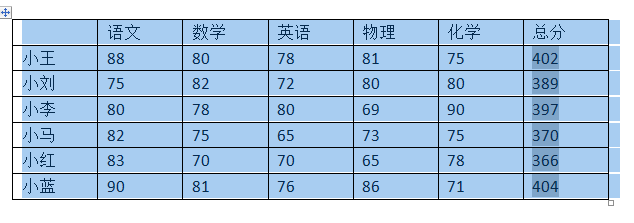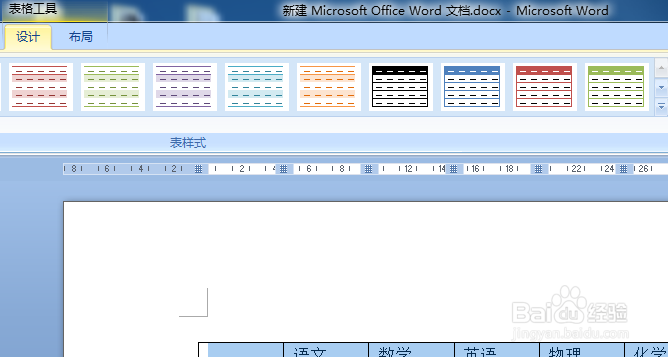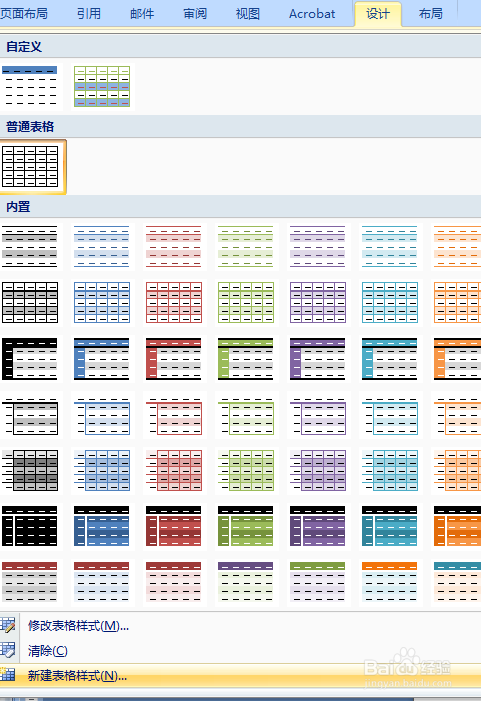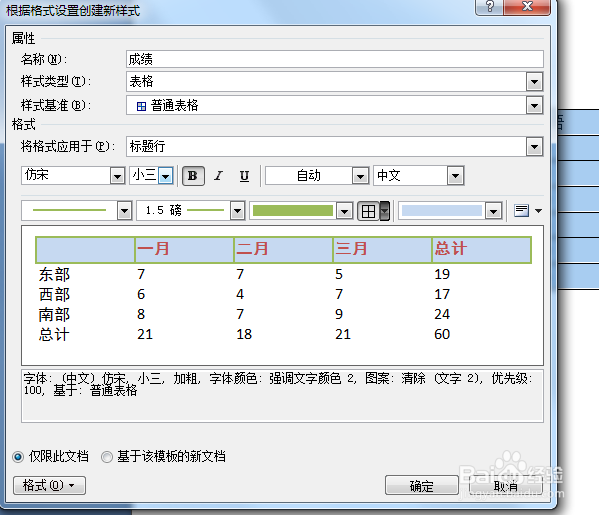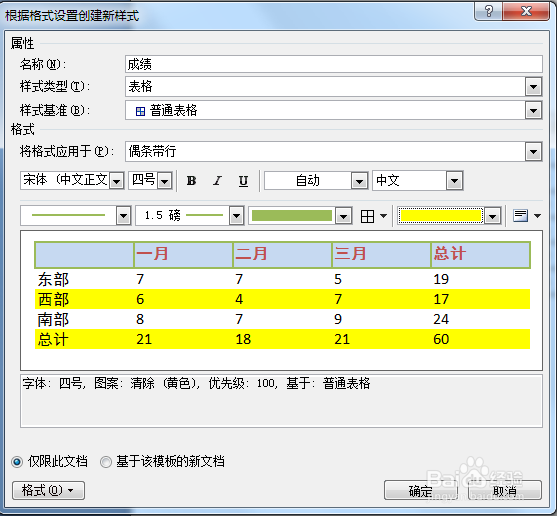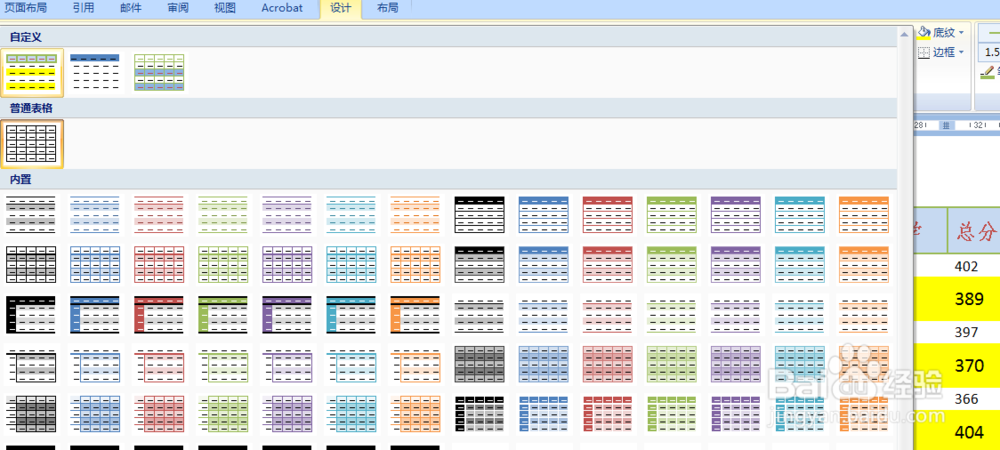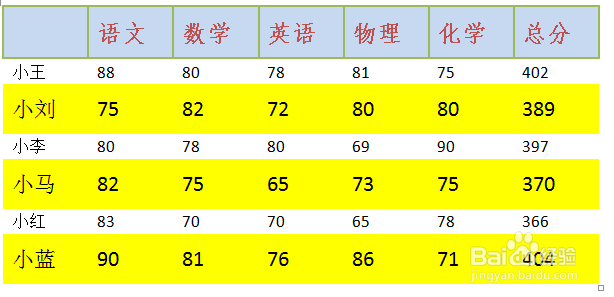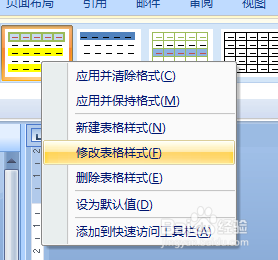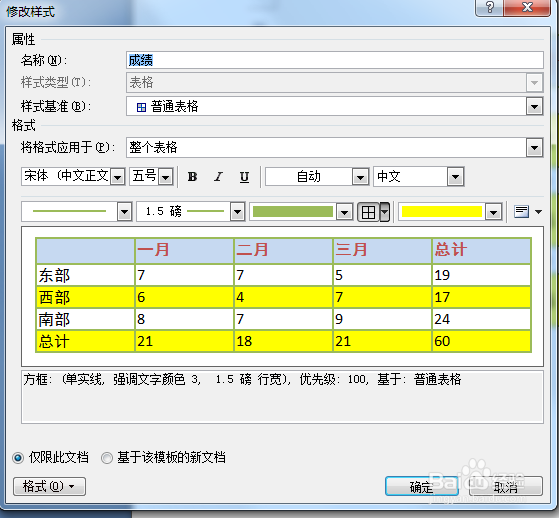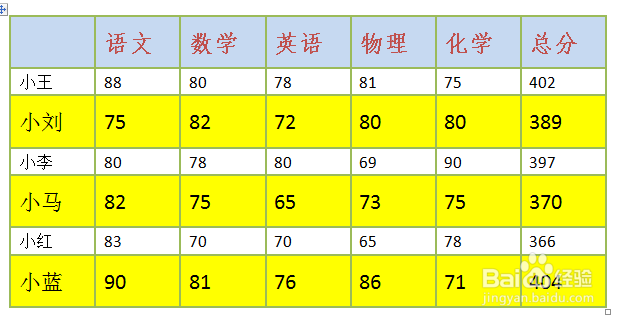在word表格中如何设置隔行背景颜色
1、在word中选中要编辑好的表格,并选择整个表格,调出表格工具;
2、展开表格工具下的“设计”按钮;
3、点击右侧的小按钮,展开其下拉菜单,找到新建表格样式;
4、打开“根据格式设置创建新样式”窗口,首先对标示行进行设置如下;
5、然后在格式中将格式应用于偶条带行(也可选择其他格式),对其进行设置如下;
6、展开设计下方右侧的小按钮,在其上方可以看到我们新建的表格样式;
7、将新建的表格样式应用于我们要编辑的表格,效果如下;
8、现在我们给下方的表格添加表框,左键单击新的表格样式,然后按右键,选择修改表格样式;
9、打开修改样式,将格式应用于整个表格,再进行添加表边框操作;
10、添加表框后,效果如下图。
声明:本网站引用、摘录或转载内容仅供网站访问者交流或参考,不代表本站立场,如存在版权或非法内容,请联系站长删除,联系邮箱:site.kefu@qq.com。
阅读量:93
阅读量:81
阅读量:39
阅读量:89
阅读量:32